Oficiálně se objevil v roce 2023. iOS 17 Přidána je úžasná nová funkce „Osobní hlas“. Vytvořte si vlastní klon hlasu a můžete syntézovat hlas zdarma pouze zadáním textu.
Zavedením této funkce můžete snadno vytvářet hlasovou zprávu, i když je to nepohodlné vydávat hlas. Kromě toho, pokud předem vytvoříte klon hlasů milovaných lidí, jako jsou rodina nebo přátelé, uslyšíte jejich hlas vždy, aniž byste se mohli setkat jako myšlenka.
V tomto článku: iPhone Soustředíme se na funkce klonování hlasu a představíme vám jeho vlastnosti a použití. Pro ty, kteří si chtějí užívat ovládání hlasem, se prosím podívejte.

V tomto článku:
Part 1.iOS 17 Nastavený iPhone Co je funkce syntézy hlasu?
Nová přidaná funkce „Osobní hlas“ umožňuje lidem, kteří riskují ztrátu schopnosti mluvit, předem vytvořit svůj hlas a poté umožnit komunikaci s rodinou a přáteli. Jako vzpomínku můžete také vytvořit hlasový klon své milované osoby.
Tato funkce je iPhone、iPad、Mac je k dispozici. Navíc je integrována s novou funkcí přístupnosti nazývanou „Live Speech“, která umožňuje zadání textu, který chcete sdělit, a FaceTime Můžete si to přečíst vlastním hlasem během konverzace. Apple Tato funkce je zejména ALS( Říká se, že je užitečné pro lidi s atrofickou lateralní sklerózou) a dalšími nemocemi, které mohou ovlivnit schopnost konverzace.
V současné době je osobní hlas k dispozici pouze v angličtině, ale v budoucnu může být k dispozici i v japonštině. Očekává se, že pro lidi, kteří hrozí ztráta konverzačních schopností, bude funkce osobního hlasu inovativním nástrojem podpory.
Part 2.iPhone Jak syntézovat svůj hlas zdarma
Dále ve skutečnosti iOS 17 Podívejte se, jak vytvořit klon svého hlasu pomocí funkce Personal Voice. Je třeba věnovat pozornost iOS 17 V předchozích verzích tato funkce nebyla k dispozici. iOS 17 Pokud ji nemáte nainstalována, nejprve ji aktualizujte.
1Vytvoření osobního hlasu
Chcete-li vytvořit osobní hlas, je třeba nahrávat hlas po dobu 15 minut při čtení náhodně generovaných textových výzvy. Poté, iPhone Analyzuje nahraný zvuk pomocí strojového učení a vytváří model.
Krok 1.iOS 17 provádí iPhone Otevřete aplikaci Nastavení a nastavte jazyk v angličtině.
Krok 2. „Accessibility“> „Personal Voice“> „Create a Personal Voice“ a klepněte.
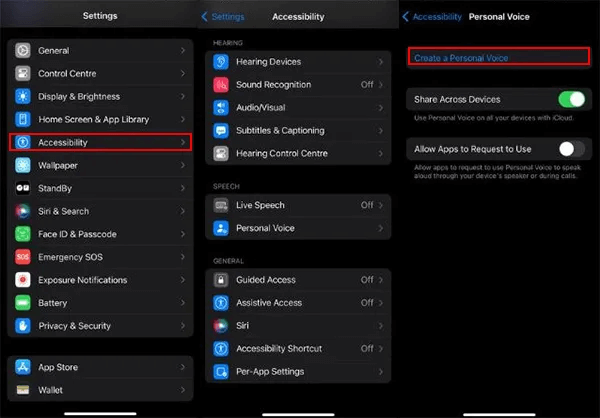
Krok 3.„Continue“ Klepněte a zadejte hlasové jméno.
Krok 4.Podle pokynů na obrazovce klepněte na červené tlačítko pro nahrávání a nahrajte slova, která se zobrazí v klidném prostředí. Při cestě klepněte na „Poslouchej“, abyste si mohli prohlédnout nahraný hlas.
Krok 5.Když všechny nahrávky skončí,„Done“ Klepněte na tlačítko a začnete vytvářet hlasový klon. Když budete moci použít osobní hlas, dostanete upozornění.
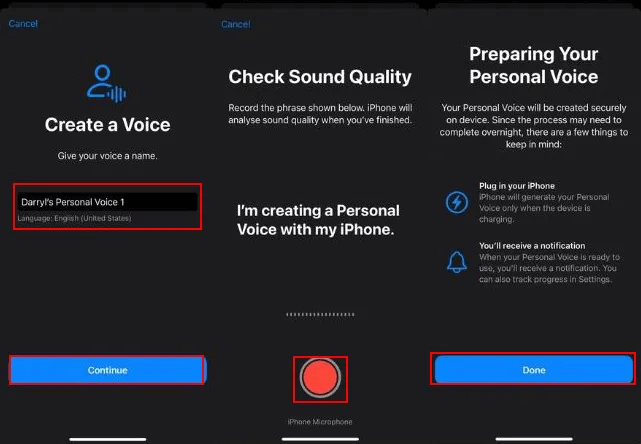
Po dokončení nahrávky, iPhone Během nabíjení se obrazovka vypne a osobní hlas se automaticky vytvoří. Budou hlášeny i případy, kdy nabíjení trvalo 2 až 3 dny až do dokončení výroby. Stačí jen čekat.
Tipy při nahrávání pro vlastní syntézu hlasu
iPhone Když mluvíte k mikrofonu, který je zabudován, nezapomeňte mluvit jasně a přirozeně. Veškerý obsah je také v angličtině, což vyžaduje čtení po dobu asi 15 minut, ale je také možné jej uložit během cesty a pokračovat později.
2Odstranění osobního hlasu
Je to možné i v případě, že chcete z nějakého důvodu odstranit osobní hlas, například pokud se nelíbí vytvořený klon hlasu.
Krok 1.Otevřete nastavení aplikace,„Accessibility“>„Personal Voice“ Klepněte.
Krok 2.Klepněte na zvukový model, který chcete odstranit. iPhone Zadejte heslo.
Krok 3.„Delete Voice“ Když klepnete, můžete ji odstranit. Je také možné později znovu nahrát a vytvořit hlasový klon.
3Použití osobního hlasu
Klony vlastního hlasu, které jste vytvořili, můžete použít pomocí nové funkce přístupnosti Live Speech. Když tuto funkci zapnete v nastavení a v budoucnu ji vyvoláte a zadáte obsah, který si chcete přečíst, přečtete ho hlasem, který jste vytvořili.
Krok 1.Klepněte na Nastavení > Přístupnost > Live Speech.
Krok 2.„Voices“ Klepněte na možnost pod štítkem.
Krok 3.„Voices“ Klepněte na možnost pod štítkem.
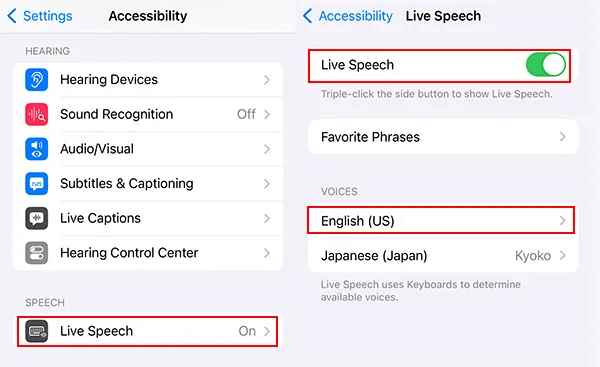
Krok 4.Při přečtení zadávaného obsahu vlastním hlasem můžete třikrát po sobě stisknout tlačítko napájení a získat přístup k funkci „Live Speech“.
Krok 5.Zadejte článek a klepněte na tlačítko Odeslat a okamžitě ho přečtete.
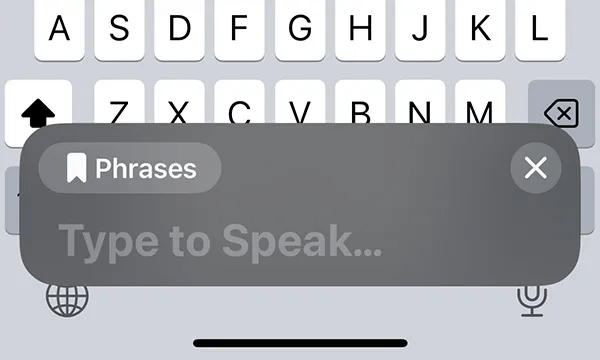
Tipy pro použití osobního hlasu
Klepnutím na „Fráze“ v textovém pole si můžete okamžitě vybrat a poslat předem zaregistrované fráze. Registraci je možné provést v „Oblíbené fráze“ na obrazovce nastavení živého projevu.
Part 3. Speciální představení! Nástroj pro syntézu vlastního hlasu v japonštině VoxBox
Jak bylo uvedeno výše, iPhone Osobní hlas je volná funkce, která umožňuje syntézu hlasu na základě vlastního hlasu, ale je třeba si vzít na vědomí následující nevýhody:
- reagovat pouze v angličtině, iPhone Je třeba změnit jazyk na angličtinu.
- Vytvoření hlasového klonu trvá hodně času.
- Pro poskytování zvukových vzorků je potřeba dlouhodobá nahrávka.
- Obsah přečtený pomocí generovaného hlasu nelze uložit jako soubor.
Vysoce funkční profesionální aplikace pro ty, kteří chtějí vytvořit klon svého hlasu snadněji Vyhledávání iMyFone VoxBoxRád bych to doporučil. Windows ・ Mac ・ iOS ・ Android Funkce klonování hlasu je plně podporována více než 70 jazyky, včetně japonštiny, angličtiny a korejštiny. Pomocí vytvořeného klonu hlasu si můžete přečíst nejen text, který jste zadali, ale i fotografie a PDF、Word Je také možné rozpoznat a zvukovat písmena v souborech.
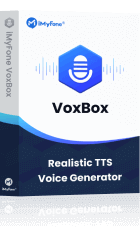
- Pro poskytování zvukových vzorků je možné také nahrávat nahrávky a nahrávat zvukové soubory.
- Vytvoření hlasového klonu je rychlé a trvá v průměru jen 10 sekund.
- Vysoká AI Je k dispozici zdarma s minimálními technickými chybami při čtení.
- Hlas, který jsem přečetl, MP3・WAV Lze je uložit jako soubor a je k dispozici i funkce přepisování.
▼ VoxBox Jak vytvořit klon svého hlasu (verze pro smartphone)
Krok 1.Po stažení a spuštění aplikace kliknutím na výše uvedené tlačítko vyberte kartu Klonování.
Krok 2.Pokud chcete zjistit, jak poskytnout zvukový vzorek, vyberte možnost nahrávání nebo nahrávání souboru.
Krok 3.Pokud vyberete nahrávku, přečtete a nahrajte článek, který se zobrazí na obrazovce. Pokud zvolíte nahrávání souboru, klepněte na ikonu "" a importujte zvukový soubor.
Krok 4.Klikněte na tlačítko Začněte vytvářet klon. Po chvíli počkání se vytvoří klonovaný hlas. Klepnutím si můžete přečíst zadaný text.
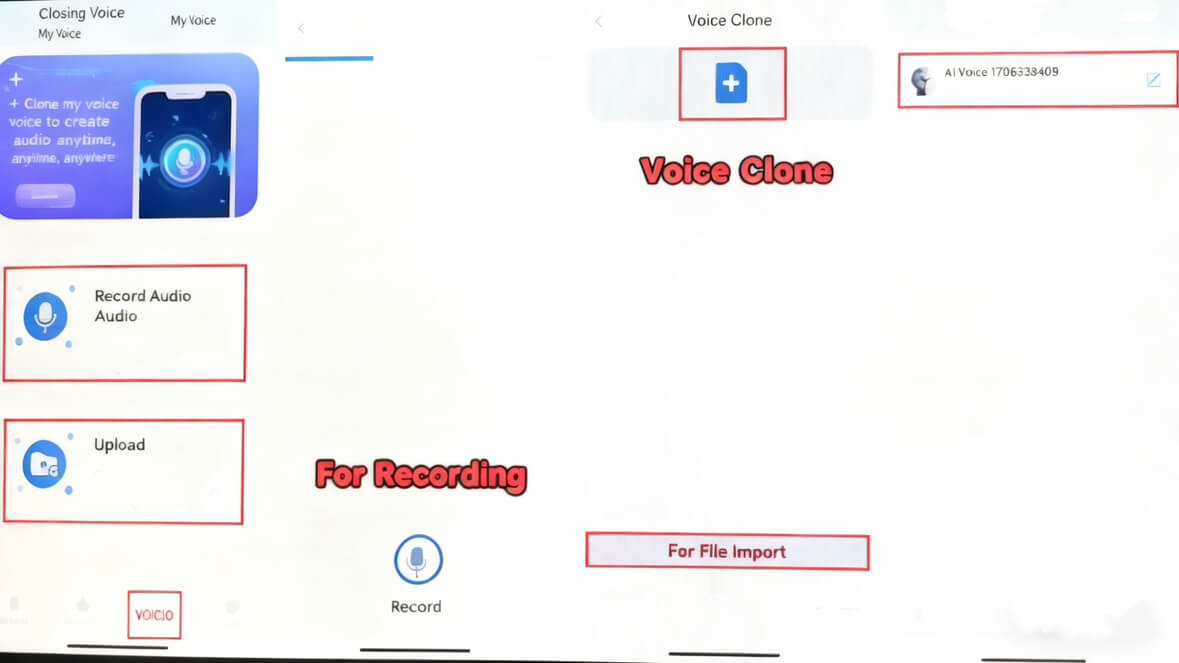
VoxBox Tipy pro použití
PC Jak vytvořit hlasový klonVoxBox Oficiální průvodce.
Konečně
Tentokrát, iOS 17 vybavený iPhone použil Jak syntézovat hlas vlastním hlasem Představil jsem vám. Funkce osobního hlasu představuje inovativní prostředek podpory pro lidi s rizikem ztráty schopnosti mluvit. Díky tomu si můžete vytvořit svůj hlas a hlas milovaných a snadno komunikovat.
Tato funkce má však stále mnoho omezení. Pokud si přejete vytvořit hlasový klon svobodněji, zvážte použití doporučeného VoxBox. Použití je snadné a kromě vlastního hlasu je k dispozici i 4600+ přednastavených zvuků. Když kliknete níže, můžete ho ihned zažít!









